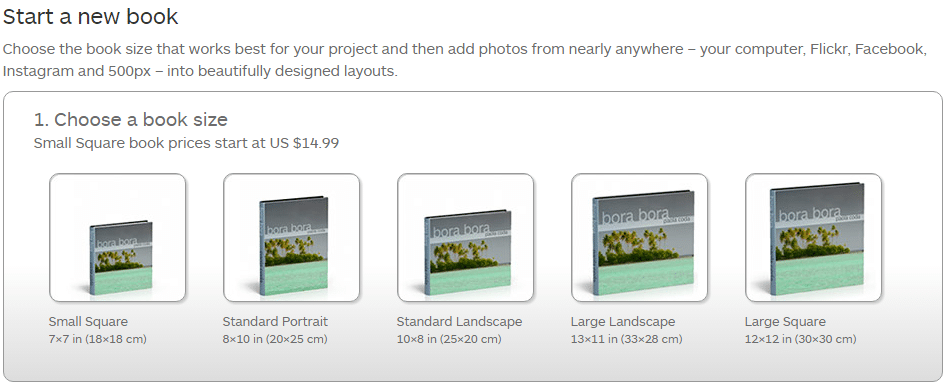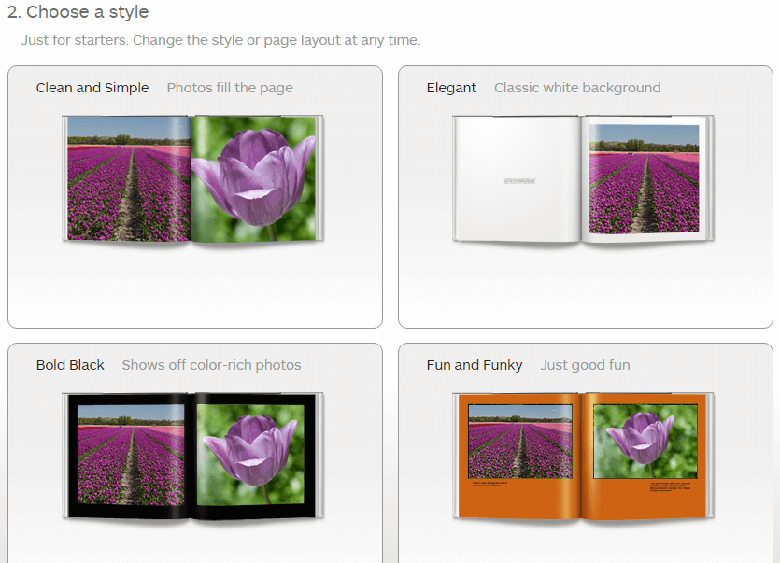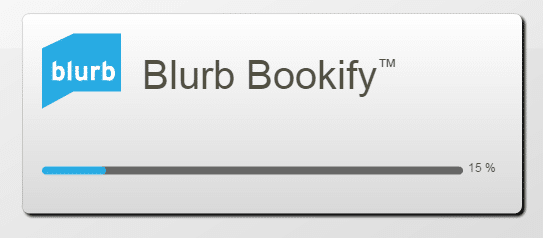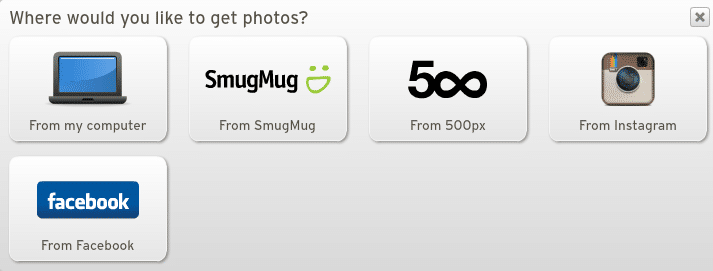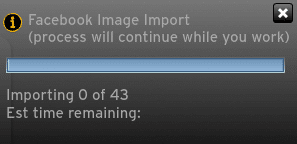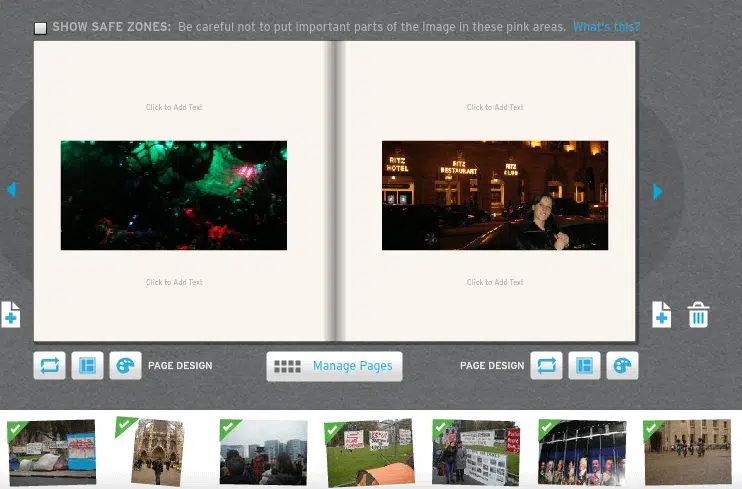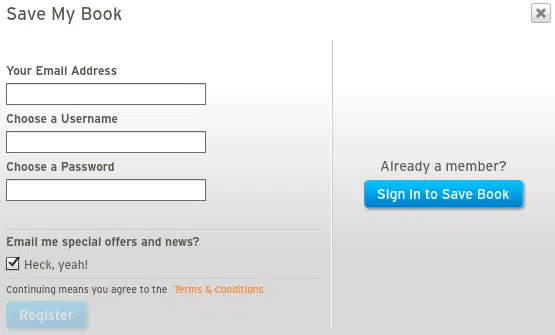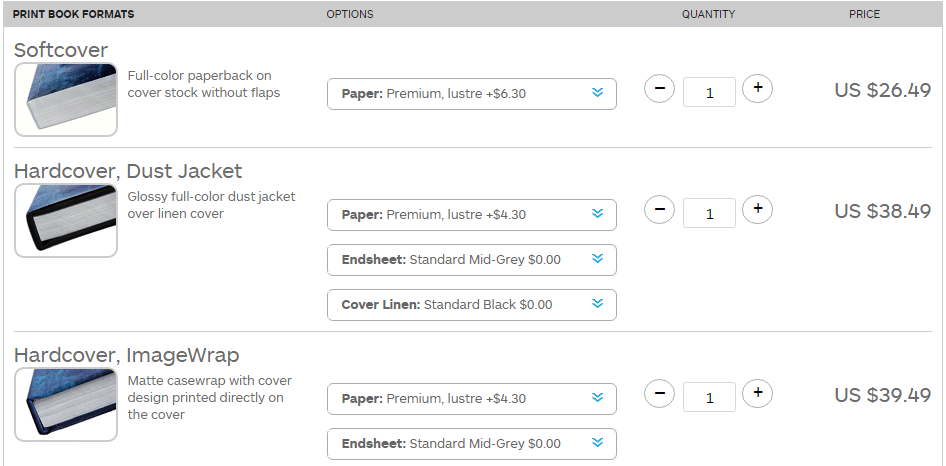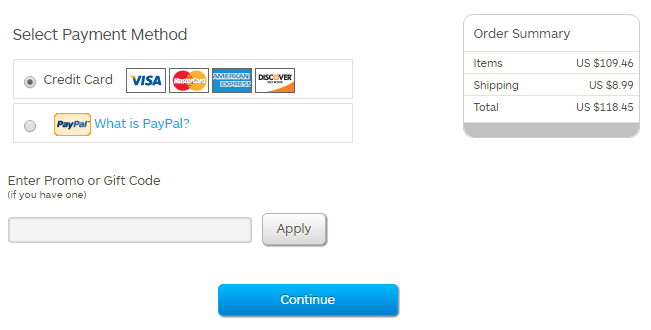Hogyan őrizd meg manapság a fotóidat? A legtöbben inkább digitálisan tárolják a fényképeket. Azonban kreatívan tárolhatjuk őket fotókönyvekben, vászonokban, kollázsokban, albumokban stb. Sokkal bensőségesebb módja annak, hogy megőrizze emlékeit. Ha sok fényképe van, és úgy tűnik, hogy nem tudja kicsinyíteni kedvenceit, akkor a legjobb módja annak, hogy elérhesse a képeket, ha készítsd el saját könyvedet.
What is Blurb?
A Blurb egy önkiadó alkalmazás, amely lehetővé teszi a felhasználók számára, hogy egyedi fotókönyvet készítsenek. Könnyedén megtervezheti és elrendezheti ízlése szerint, professzionális minőségben. Olyan online eszközzel hozható létre, mint a Bookwright és az Adobe In-Design.
Features of A Blurb Photo Book
- Élénk és sokoldalú
- Rugalmas alkotási eszközök
- Megosztási és eladási lehetőségek
- Formátumok és könyvméretek széles választéka
- Minőségi nyomtatott papírok
- Professzionális burkolattípusok
- Könyvsablonok széles választéka
A Blurb segítségével könyvkészítés lépései
A legjobb, amit tehetünk, mielőtt elkezdené, az összes fénykép rendezése. Lehet alkalomra vagy évre. Értékelni fogja az iskolai tevékenységeket, az országon kívüli utazásokat, a munkahelyi eseményeket vagy bármilyen mérföldkövet, ha gyönyörűen kinyomtatva láthatja azokat. Minden eseménynek van kész sablonja. Könnyen választhat vagy elkészítheti saját magát. Egy óra alatt befejezheti, kevesebb, mint vagy több. A Blurb széles választékot kínál – ha mindezt megnézi, az időbe telik.
1. Indítson el egy új könyvet
Válassza ki az Önnek legmegfelelőbb platformot, majd adjon hozzá fényképeket a közösségi médiából – Facebook, Twitter, Instagram, Flicker, vagy használhatja archivált fotóit a külső meghajtóról. A több fotó nagyobb könyvet jelent. Az ár mérettől függően változik.
2. Válasszon stílust
Négy lehetőség közül választhat. Választhat konzisztensen egy tervet, vagy könyvenként különböző elrendezéseket készíthet. Mindenesetre biztosan több könyvet fog létrehozni.
3. Blurb bookify
A folyamat körülbelül 5 percet vesz igénybe.
4. Válassza ki a forrást, és válassza ki a fényképeket
Szinte bárhonnan válogathatsz fotókat! A fotókat albumonként mentjük a Facebookon. Kezdheti onnan, mivel ezeket már gondosan kiválasztották.
Példa:
Ha importálni szeretné fényképeit a Facebookra, egyszerűen lépjen a Fotók vagy az Albumok oldalra. Csak körülbelül 5 percet vesz igénybe. Sok fénykép több időt jelent az importálásra.
5. Szerkessze meg a könyvet
Stílusozhatja és szerkesztheti könyvét. Módosítsa a keretet, az elrendezést és a dizájnt, és tetszés szerint rendezze el őket. A Blurb bőven válogathat.
6. Jelentkezzen be a könyv mentéséhez
A könyv mentéséhez be kell jelentkeznie. Új felhasználóknak regisztrálniuk kell. Ha többet szeretne megtudni a különleges ajánlatokról és kedvezményekről, jelölje be az „E-mailben különleges ajánlatokat és híreket?” (Heck Igen!) gombot.
7. Rendelje meg könyvét
Az összes testreszabás elvégzése után folytathatja a könyv megrendelését. Ha könyvet készített eladásra és terjesztésre, jelölje be az Eladás a könyvét opciót.
8. Válassza ki a könyv formátumát
A Megrendelés gomb megnyomásával a könyvformátum kiválasztásához kerül átirányításra. 3 lehetőség közül választhat – puhafedeles, keménytáblás porvédővel és keménytáblás képcsomagolással. Döntse el a legjobb megoldást az Ön vagy családja számára.
9. Pénztár és fizetés
Miután elkészült, ellenőrizze, majd adja meg a szállítási adatokat. Ha rendelkezik promóciós vagy ajándékkóddal, adja meg. Válassza ki a kívánt fizetési módot hitelkártyával vagy PayPal-lal. Most készen áll a könyv megvásárlására.
Create an Interactive Book Now
Remélhetőleg ez a gyors útmutató segít! Manapság könnyebb létrehozni saját könyvet és saját kiadványt, különösen olyan szoftverekkel, mint a Blurb. Ha alternatívát keres a Blurb helyett az e-könyvek készítéséhez, szerezze be az ingyenes próbaverziót Flip PDF Plus Pro. A felső szintű szoftver a PDF-fájlokat animált flipbookokká alakítja, amelyek tele vannak különféle multimédiás elemekkel, például képekkel, videókkal és hanggal. Az elkészített e-könyvek megoszthatók e-mailben és közösségi média platformokon. Ezenkívül beágyazhatja őket webhelyekre a beágyazási kódjuk beillesztésével. Ez ennyire egyszerű. Próbáld ki, hogy felragyogjon kreativitásod!